金舟PDF转换器如何将PDF分割成多个文件
- 来源: 金舟软件
- 作者:Kylin
- 时间:2025-03-06 18:05:17
 AI摘要
AI摘要
本文介绍如何使用金舟PDF转换器快速分割PDF文件。只需安装软件,选择“PDF分割”功能,添加文件并设置分割模式,即可轻松提取所需页面。操作简单高效,能帮您快速解决长PDF文件的分割需求,提高工作效率。
摘要由平台通过智能技术生成当我们收到一个过长的PDF文件,因为种种原因需要提取部分内容的时候,但是却不知道如何操作怎么办?PDF分割页面截取你所需要的那部分其实很简单,如果你也不知道的话,就一起往下看看吧!
工具/材料
小米笔记本
推荐理由:这是一款支持多种格式相互转换的文档格式转换器,其中包括PDF转换成其他文件、其他文件转换成PDF、其他文档互转以及PDF其他操作等。高效帮助我们解决文档格式转换问题,转换效率以及质量都有所保证,值得下载使用!
操作介绍
一.首先,双击打开安装在电脑上的金舟PDF转换器;

二.其次,进入软件后选择需要用到的“PDF分割”功能;
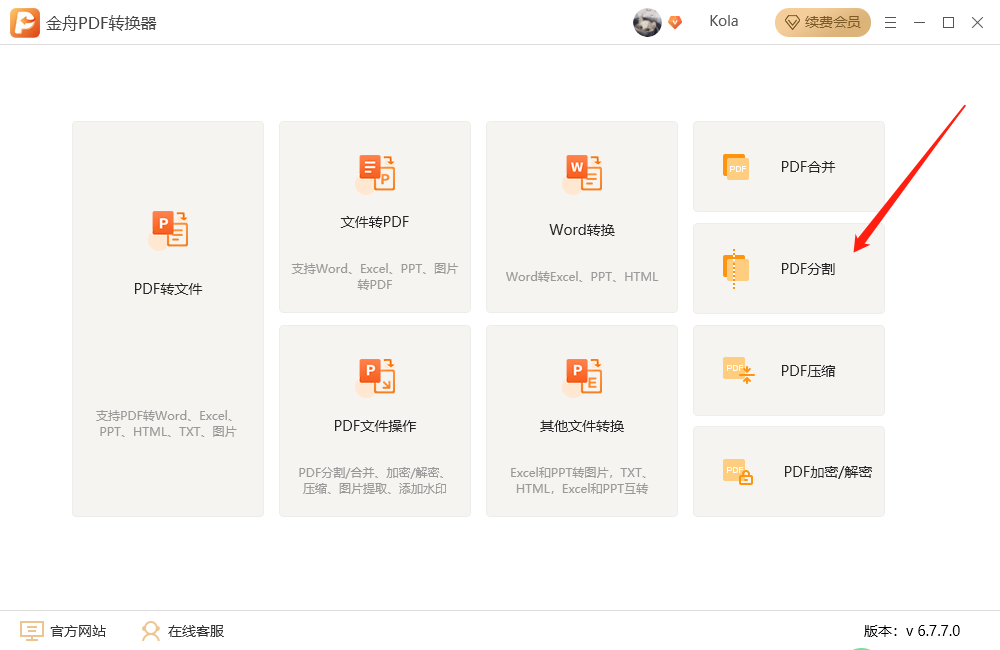
三.接着,将需要分割的PDF文件添加进来,也可以直接选中文件批量拖拽至虚线框内;
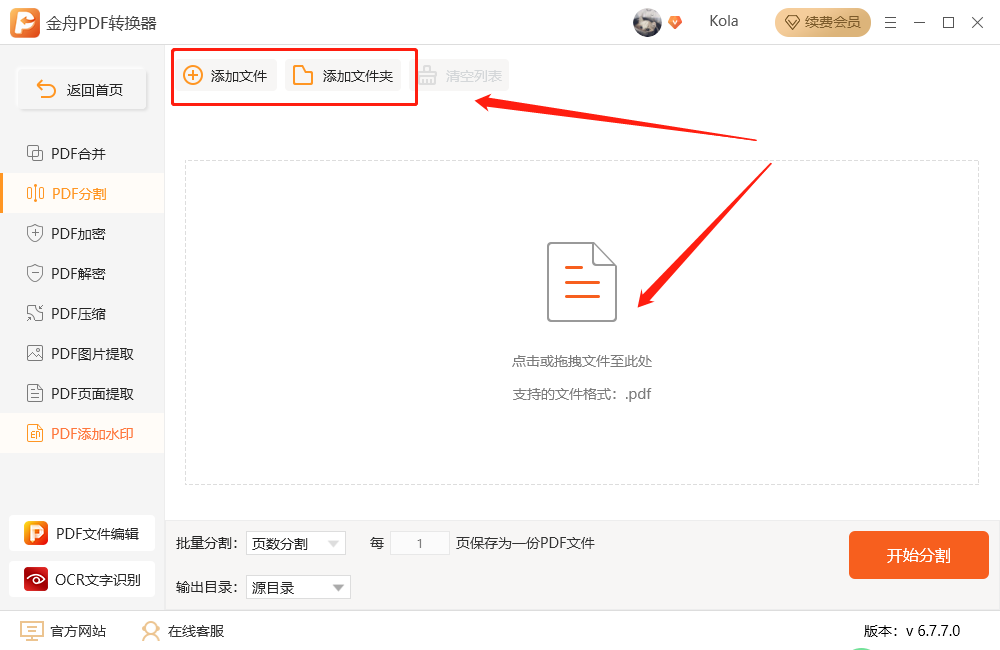
四.紧接着,在下方设置分割模式,根据需要选择即可;其中,输出目录建议自定义选择新的位置,避免与原文件混淆;
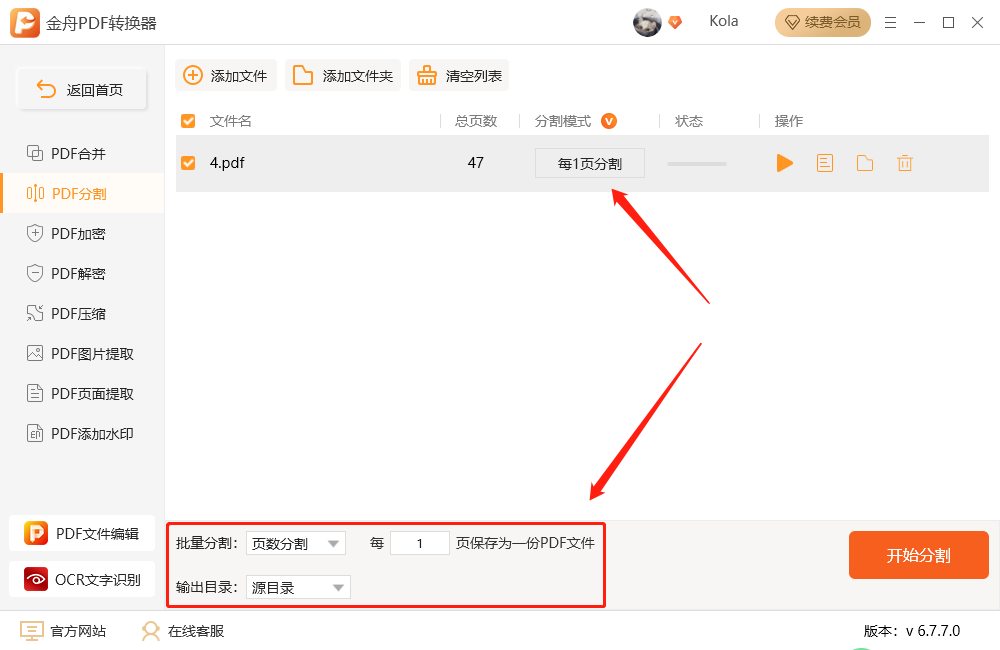
分割模式有以下两种选项可选,设置完后点击“确定”;
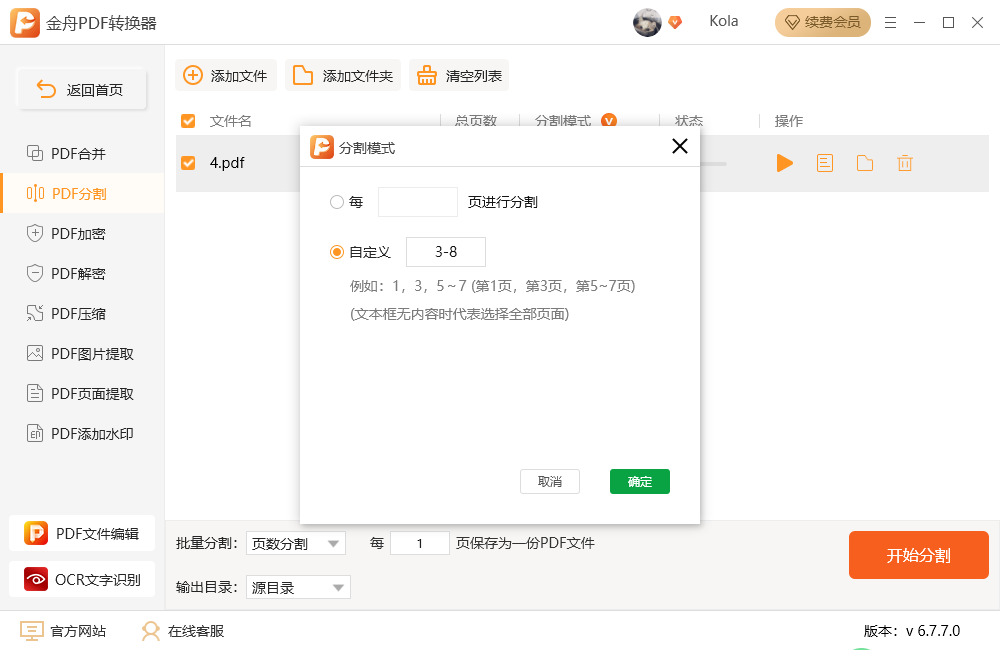
五.设置好所有参数后,我们点击“开始分割”,软件就自动帮我们分割PDF;
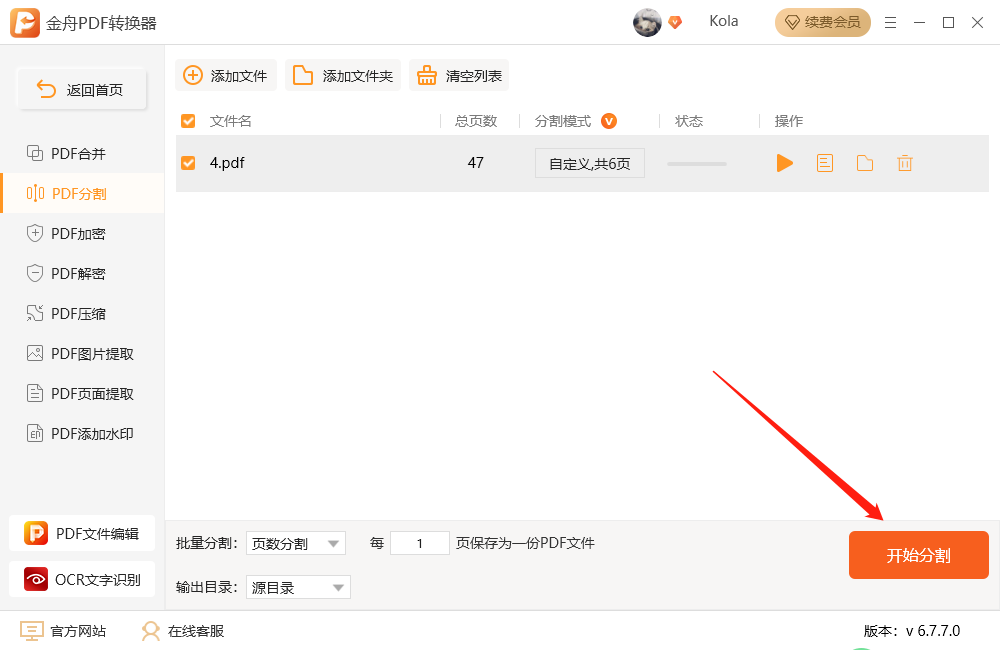
六.导出完成后,在这里打开分割好的文件;
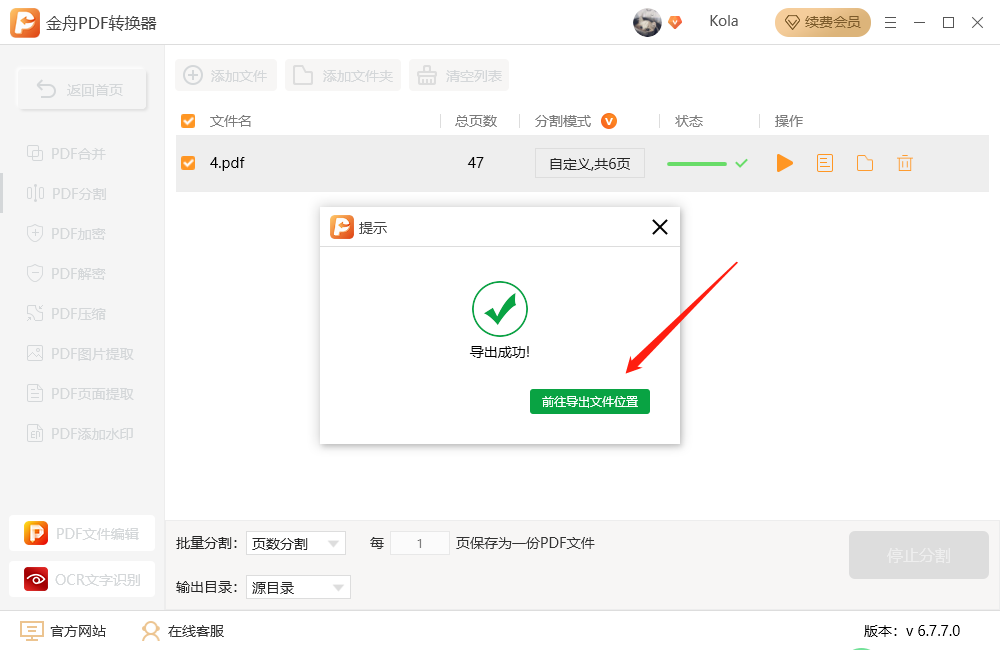
七.如图,以下就是刚刚分割出来的pdf文件啦!
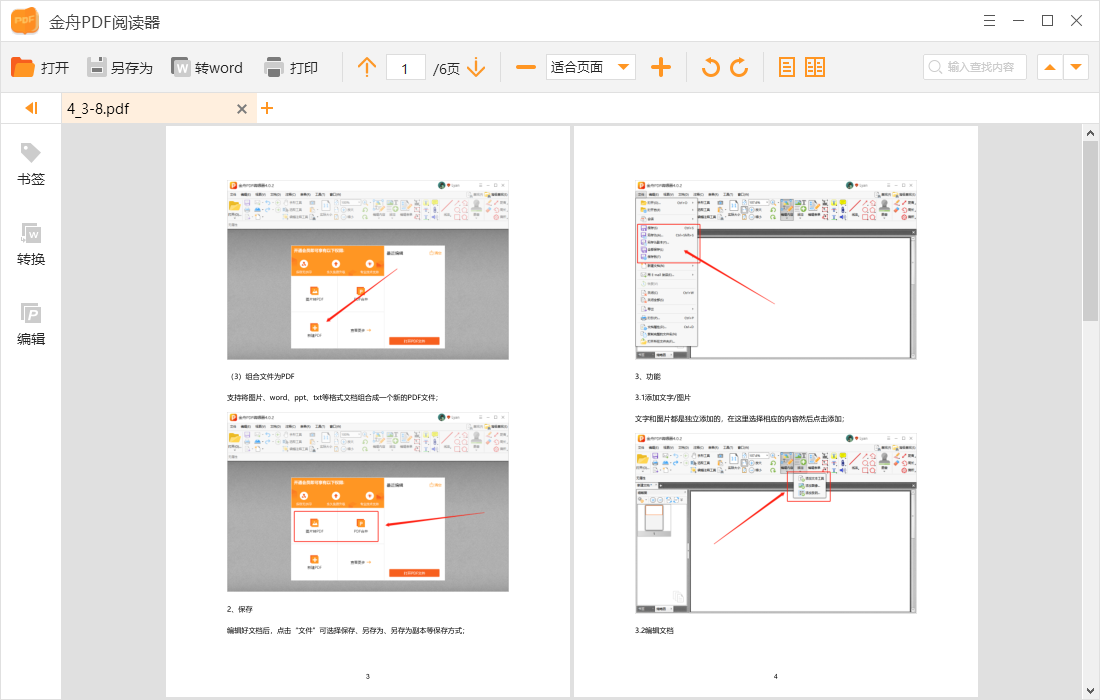
以上就是金舟PDF转换器将PDF分割的方法,希望金舟软件官网这篇文章能帮助到您!
推荐阅读:
温馨提示:本文由金舟软件网站编辑出品转载请注明出处,违者必究(部分内容来源于网络,经作者整理后发布,如有侵权,请立刻联系我们处理)
 已复制链接~
已复制链接~






























































































































 官方正版
官方正版













